
Ajustarea luminii, expunerii și a altor aspecte ale pozelor în Poze pe Mac
Puteți utiliza instrumentele de editare din Poze pentru a ajusta cu ușurință lumina și culoarea unei poze. Puteți îmbunătăți automat o poză, iar aplicația Poze analizează imaginea și aplică o combinație corectă de ajustări pentru ca poza să arate cât mai bine posibil. De asemenea, puteți afișa comenzile detaliate, care vă permit să efectuați reglarea fină a fiecărei ajustări, inclusiv expunerea, tonurile luminoase și întunecate, luminozitatea și contrastul.
Notă: Puteți aplica ajustări și clipurilor video. Consultați Modificarea și îmbunătățirea unui clip video.
Sfat: pentru a vedea rapid instrumentele de ajustare în timpul editării, apăsați tasta A.
Efectuarea ajustărilor de bază ale pozelor
În aplicația Poze
 de pe Mac, faceți dublu clic pe poză, apoi faceți clic pe Editează în bara de instrumente.
de pe Mac, faceți dublu clic pe poză, apoi faceți clic pe Editează în bara de instrumente.Faceți clic pe Ajustare în bara de instrumente.
Faceți clic pe săgeata
 de lângă Lumină, Culoare sau Alb‑negru, apoi trageți glisorul până când aspectul pozei este satisfăcător.
de lângă Lumină, Culoare sau Alb‑negru, apoi trageți glisorul până când aspectul pozei este satisfăcător.Pentru ca aplicația Poze să corecteze automat poza, faceți clic pe Automat.
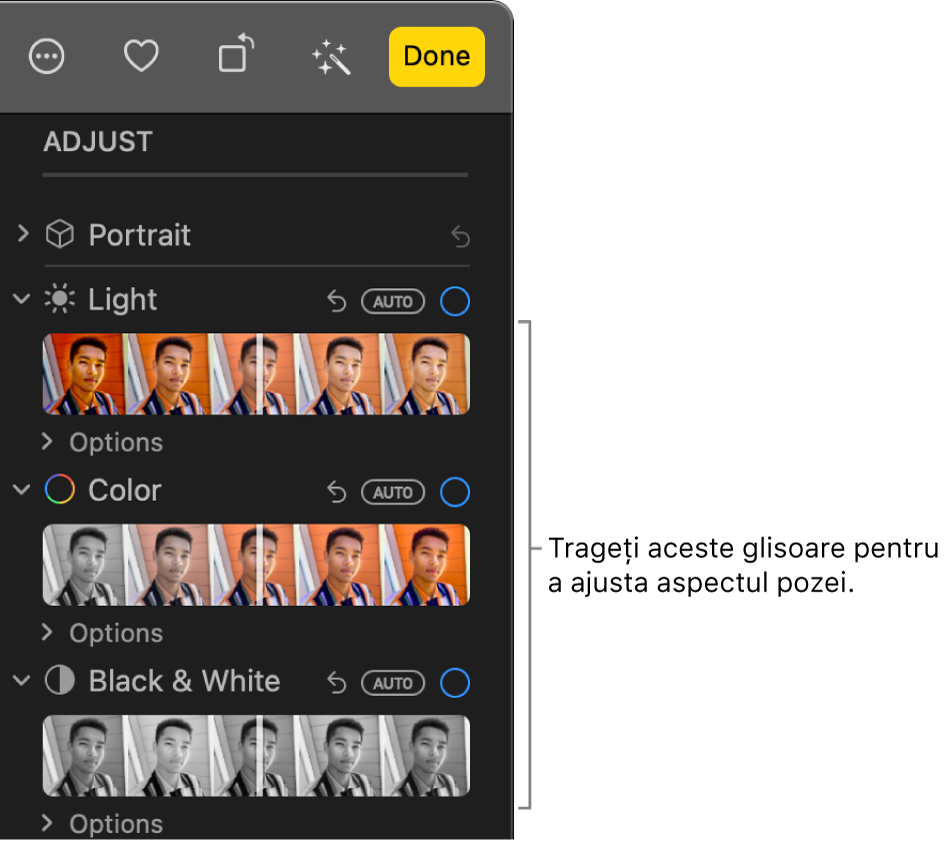
Sfat: pentru a renunța la modificări și pentru a reveni la configurările originale ale unei anumite ajustări, faceți dublu clic pe glisorul aferent. Atunci când faceți o ajustare, lângă numele ajustării apare o bifă albastră, indicând realizarea modificării. Puteți selecta sau deselecta bifa pentru a activa sau dezactiva temporar ajustarea, observând astfel modul în care se modifică poza.
Efectuarea ajustărilor de finețe pentru lumină
Puteți efectua ajustări fine ale configurărilor pentru lumină ale unei poze.
În aplicația Poze
 de pe Mac, faceți dublu clic pe poză, apoi faceți clic pe Editează în bara de instrumente.
de pe Mac, faceți dublu clic pe poză, apoi faceți clic pe Editează în bara de instrumente.Faceți clic pe Ajustare în bara de instrumente, faceți clic pe săgeata
 de lângă Lumină, apoi faceți clic pe săgeata
de lângă Lumină, apoi faceți clic pe săgeata  de lângă Opțiuni.
de lângă Opțiuni.Trageți orice glisor pentru a modifica aspectul pozei:
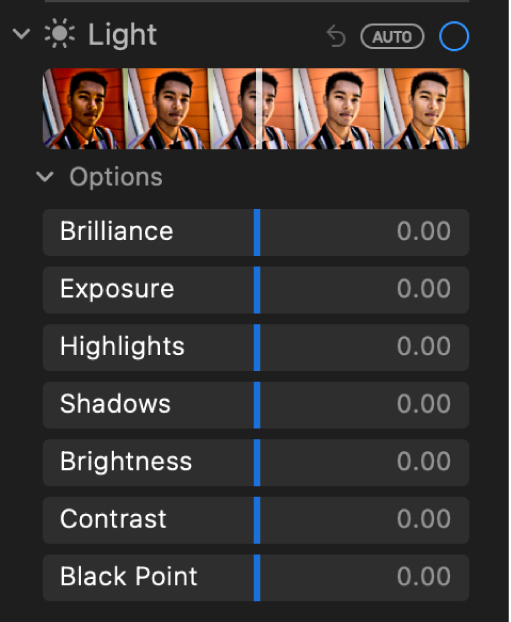
Strălucire: Ajustează o poză pentru a‑i da un aspect mai bogat și plin de viață, luminând zonele întunecate, accesând tonurile luminoase și adăugând contrast pentru a revela detaliile ascunse. Ajustarea are o culoare neutră (nu este aplicată saturația), dar ar putea apărea o modificare perceptibilă a culorii deoarece imaginile mai luminoase și cu contrast mai mare apar mai pline de viață.
Expunere: Ajustează gradul de luminozitate sau întunecare al întregii imagini.
Tonuri luminoase: Ajustează detaliile tonurilor luminoase.
Tonuri întunecate: Ajustează detaliile care apar în tonurile întunecate.
Luminozitate: Ajustează luminozitatea pozei.
Contrast: Ajustează contrastul pozei.
Punct de negru: Configurează punctul în care cele mai întunecate părți ale imaginii devin complet negre, fără niciun detaliu. Configurarea punctului de negru poate ameliora contrastul dintr-o imagine decolorată.
Sfat: poziționați cursorul deasupra unui glisor și țineți apăsat pe tasta Opțiune pentru a mări intervalul de valori al glisorului.
Efectuarea ajustărilor de finețe pentru culori
Puteți efectua ajustări de finețe ale configurărilor pentru saturația, vivacitatea și dominanțele de culoare ale unei poze.
În aplicația Poze
 de pe Mac, faceți dublu clic pe poză, apoi faceți clic pe Editează în bara de instrumente.
de pe Mac, faceți dublu clic pe poză, apoi faceți clic pe Editează în bara de instrumente.Faceți clic pe Ajustare în bara de instrumente, faceți clic pe săgeata
 de lângă Culoare, apoi faceți clic pe săgeata
de lângă Culoare, apoi faceți clic pe săgeata  de lângă Opțiuni.
de lângă Opțiuni.Trageți orice glisor pentru a modifica aspectul pozei:
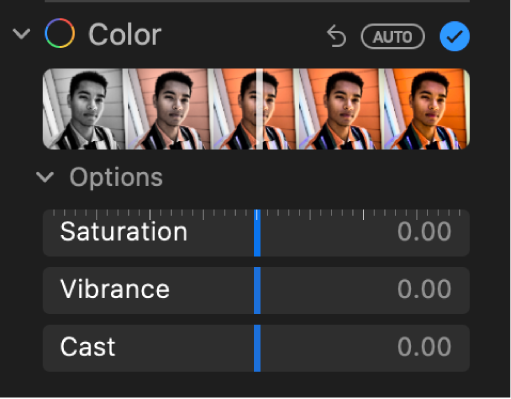
Saturație: Reglează intensitatea culorii generale a pozei.
Vivacitate: Reglează contrastul culorii și separarea dintre culorile similare din poză.
Dominanță: Reglează și corectează distribuția culorii în poză.
Sfat: poziționați cursorul deasupra unui glisor și țineți apăsat pe tasta Opțiune pentru a mări intervalul de valori al glisorului.
Efectuarea ajustărilor de finețe pentru alb și negru
Puteți regla cu finețe intensitatea tonurilor și zonelor de gri și puteți modifica granulația unei poze.
În aplicația Poze
 de pe Mac, faceți dublu clic pe poză, apoi faceți clic pe Editează în bara de instrumente.
de pe Mac, faceți dublu clic pe poză, apoi faceți clic pe Editează în bara de instrumente.Faceți clic pe Ajustare în bara de instrumente, faceți clic pe săgeata
 de lângă Alb-negru, apoi faceți clic pe săgeata
de lângă Alb-negru, apoi faceți clic pe săgeata  de lângă Opțiuni.
de lângă Opțiuni.Trageți orice glisor pentru a modifica aspectul pozei:
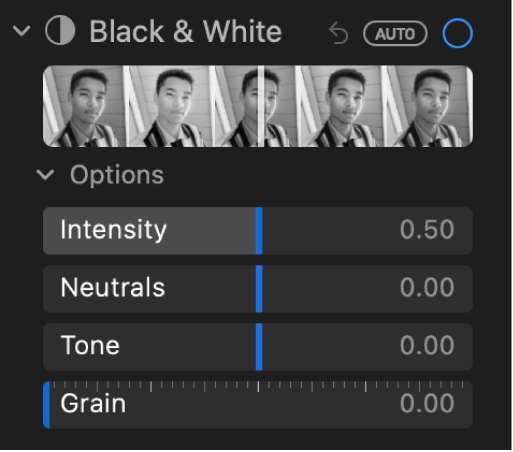
Intensitate: Crește sau reduce intensitatea tonurilor din poză.
Tonuri neutre: Luminează sau întunecă zonele gri ale pozei.
Ton: Ajustează poza pentru un aspect cu un contrast mai puternic sau mai slab.
Granulație: Ajustează cantitatea de granulație fină care apare în poză.